Desabilitar a ativação da solicitação de senha na tela usando o PowerCFG
Imagine uma situação em que você acabou de colocar a tampa do seu laptop para baixo e precisa usá-lo novamente, mas é solicitado por uma senha na ativação da tela . (Screen)É um recurso que garante que a conta seja bloqueada caso alguém abra a tampa e não tenha acesso. No entanto, esse recurso pode ser desabilitado, e esta postagem orientará ho para desabilitar a ativação da solicitação(PowerCFG) de senha(Password) na tela(Screen) usando a linha de comando do PowerCFG(Ask) no Windows 10
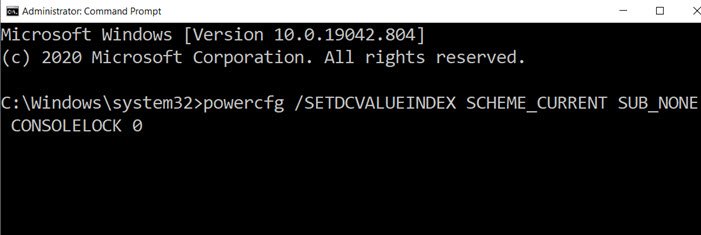
Desabilitar a ativação da solicitação(PowerCFG) de senha(Password) na tela(Screen) usando o PowerCFG(Ask)
Embora você possa fazer o mesmo usando as Opções de energia no Painel de controle(Control Panel) , o uso do powercfg será muito mais rápido.
Abra o prompt de comando(Command Prompt) ou o PowerShell com permissão de administrador e use esses comandos para habilitar ou desabilitar a solicitação de senha(Password) na ativação da tela .(Screen)
- Para desabilitar as solicitações de senha em um laptop funcionando com bateria, use o seguinte comando:
powercfg /SETDCVALUEINDEX SCHEME_CURRENT SUB_NONE CONSOLELOCK 0
- Se você deseja desativá-lo quando o laptop estiver conectado, use o seguinte comando.
powercfg /SETACVALUEINDEX SCHEME_CURRENT SUB_NONE CONSOLELOCK 0
Aqui 0 (zero) desabilita o prompt de senha, enquanto 1 (um) o habilita.
Se precisar reativar, substitua 0 (zero) por 1 (um) no comando acima.
Além disso, observe que existem duas opções diferentes—
- SETDCVALUEINDEX
- SETACVALUEINDEX
O primeiro é quando está na bateria, enquanto o segundo quando está conectado. A menos que você troque os dois, você terá duas experiências diferentes, o que pode ser confuso.
Se você deseja aplicar a alteração a outros perfis de energia, sugiro que você alterne o plano de energia atual e execute o mesmo comando. A opção— SCHEME_CURRENT(SCHEME_CURRENT) — aponta para o plano de energia ativo(active power plan) . Embora você possa usar o método GUID , será complicado. Em vez disso, mude o plano de energia(switch the power plan) e depois. Aplique a configuração usando o método acima.
Relacionado(Related) : Fazer com que o PC com Windows 10 exija uma senha ao acordar da suspensão .
Related posts
Change Multimedia Settings usando PowerCFG tool em Windows 11/10
Set o que acontece quando você fecha a laptop lid usando PowerCFG
Como alterar Windows 11/10 Lock Screen Timeout Period
Mudança Processor Power State quando na bateria usando PowerCFG
Change Wireless Adapter Modo de economia de energia usando PowerCFG
Como medir o total power consumption do seu PC
Turn Off Hard Disk após um determinado período de tempo ocioso para economizar energia
Como Backup or Restore default Power Planos em Windows 10
Como proteger o seu Computer de Power Outages and Surges?
PowerPlanSwitcher permite que você mude rapidamente Power planos em Windows 10
Change Sleep Timeout Usando a linha PowerCFG command em Windows 10
Power Plan continua mudando em Windows 10
Como visualizar Power Plan ativo na Windows 10
Como manter-se usar um monitor externo com tampa do laptop fechado
Screen não desliga após o tempo especificado em Windows 10
Power Management tab está faltando em Device Manager em Windows 10
Make Windows PC sleep Quando você se afasta com Sonar Power Manager
Security Intelligence Updates Disable quando executado no Battery Power
Como desligar o Hybrid Sleep quando o PC estiver na bateria ou conectado
Os AC power adapter type não pode ser determinado em Dell
